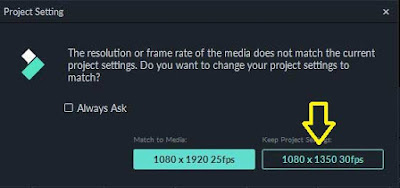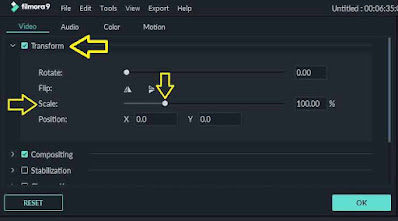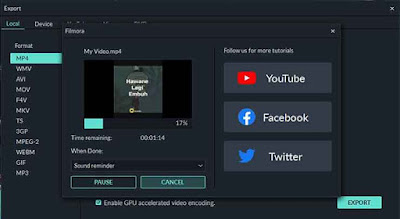Beberapa orang mungkin akan lebih nyaman ketika menonton video diponsel dalam tampilan Portrait. Hal ini tentu saja karena video portrait memberikan tampilan visual yang lebih baik ketika diputar di layar smartphone.
Tampilan portrait semakin digemari seiring dengan banyaknya aplikasi smartphone yang menyajikan kreatifitas penggunanya dalam bentuk video vertikal seperti TikTok, Likee, Instagram dan Sebagainya.
Artikel Terkait
- Cara Menstabilkan Video di Filmora PC
- Cara Menggunakan Preset Cinematic di Filmora
- Cara Membuat Video Slowmotion di Filmora PC
- Cara Menggunakan Video Greenscreen Filmora
Untuk membuat video portrait sebenarnya cukup mudah, anda dapat menggunakan kamera smartphone untuk merekam video dalam keadaan vertikal lalu menyimpannya.
Namun masalah utamanya adalah ketika harus mengedit video tersebut diaplikasi video editing seperti Filmora PC kemungkinan ukuran dan aspek ratio video akan berubah. Hal ini akan menyebabkan tampilan video juga akan berubah ketika kita menguploadnya ke sosial media.
Nah untuk mengatasi masalah tersebut berikut cara membuat video portrait di Filmora. Tutorial ini juga bisa anda gunakan ketika ingin mendapatkan settingan filmora yang bagus untuk Instagram.
Cara Edit Video Portrait di Filmora
- Langkah pertama silakan jalankan program Filmora diperangkat desktop anda. Setelah itu import footage video anda kedalam Media. Pada tahap ini jangan masukan video anda kedalam Video track.
- Langkah selanjutnya masuk ke menu File , kemudian pilih project setting maka akan muncul menu yang memungkinkan anda mengatur aspek rasio, resolusi dan frame rate video. kira – kira tampilannya seperti gambar dibawah ini.

- Pada langkah ini anda bisa membuat video portrait di filmora caranya dengan ubah Aspect Rationya menjadi Custom, lalu ubah juga Resolution menjadi Custom = 1080 X 1350 dengan aspect ration 4:5 dan Frame ratenya menjadi 30 fps. kira – kira tampilannya kayak gambar dibawah ini.

- Nah setelah project sudah disetting seperti diatas, langkah terakhir tinggal masukan video anda kedalam video track. Jika muncul peringatan kayak gambar dibawah ini, klik/pilih ukuran yang sebelumnya tadi anda buat.

- Agar hasilnya lebih powerfull, anda bisa melakukan scaling dengan cara klik 2 kali pada video setelah itu pilih menu Transfrom terakhir geser paramater Scale sesuai keinginan anda.

- Apabila video sudah di edit sedemikian rupa langkah terakhir anda tinggal merendernya menjadi file video dengan cara klik Export, kemudian pilih format video lalu klik Export dan silakan tunggu sampai proses selesai.

Demikian panduan Cara Membuat Video Portrait di Filmora. Terimakasih yang sudah request semoga tutorial diatas bermanfaat. Apabila kurang jelas silakan tanyakan melalui kolom komentar dibawah ini.